Milieuvriendelijk

-
Dit apparaat beschikt over een Eco-functie waarmee u toner en papier kunt sparen (zie Eco-afdruk).
-
U kunt meerdere pagina’s op één vel afdrukken om papier te besparen (zie Geavanceerde afdrukfuncties gebruiken).
-
Om papier te besparen, kunt u op beide zijden van het papier afdrukken (dubbelzijdig afdrukken) (handmatig) (zie Geavanceerde afdrukfuncties gebruiken).
-
Dit apparaat bespaart automatisch elektriciteit door het stroomverbruik aanzienlijk te beperken wanneer het apparaat niet wordt gebruikt.
-
We raden aan kringlooppapier te gebruiken om energie te besparen.
Snel afdrukken met hoge resolutie

-
U kunt afdrukken met een resolutie tot 1200 x 1200 dpi effectieve uitvoer.
-
Snel on-demand afdrukken.
-
Voor enkelzijdig afdrukken, 20 ppm (A4) of 21 ppm (Letter).
-
Gemak

-
Met Easy Capture Manager kunt u gemakkelijk bewerken en afdrukken wat u met de toets Print Screen op het toetsenbord hebt vastgelegd (zie Easy Capture Manager).
-
Samsung Easy Printer Manager en Afdrukstatus (of Smart Panel) zijn programma's die de status van het apparaat controleren en u deze doorgeven, en waarmee u de instelliingen van het apparaat kunt aanpassen (zie Samsung-printerstatus gebruiken of Smart Panel gebruiken).
-
Samsung Easy Document Creator is een programma dat u helpt bij het scannen, verzamelen en bewaren van documenten in verschillende formaten, inclusief het .epub formaat. Deze documenten kunnen gedeeld worden via social networking sites of fax (zie Werken met Samsung Easy Document Creator)
-
Met AnyWeb Print kunt u een schermopname of afdrukvoorbeeld maken van een scherm in Windows Internet Explorer, en deze bewerken of afdrukken, op een veel eenvoudigere manier dan in het gebruikelijke programma (zie Samsung AnyWeb Print).
-
Met Slim bijwerken kunt u controleren op de nieuwste software en de nieuwste versie installeren tijdens het installatieproces van het printerstuurprogramma. Deze functie is alleen beschikbaar in Windows.
-
Als u toegang hebt tot het internet, kunt u op de website van Samsung (www.samsung.com > zoek uw product > Ondersteuning of Downloads) terecht voor hulp, ondersteuning, printerstuurprogramma’s, handleidingen en andere informatie.
Grote functionaliteit en brede ondersteuning van toepassingen.
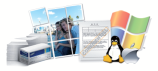
-
Ondersteuning voor verschillende papierformaten (zie Specificaties van de afdrukmedia ).
-
Watermerken afdrukken: U kunt uw documenten aanpassen met woorden zoals "Vertrouwelijk" (zie Geavanceerde afdrukfuncties gebruiken).
-
Posters afdrukken: De tekst en afbeeldingen op elke pagina van uw document worden vergroot en afgedrukt over verschillende vellen papier die u kunt samenvoegen tot een poster (zie Geavanceerde afdrukfuncties gebruiken).
-
U kunt in verschillende besturingssystemen afdrukken (zie Systeemvereisten).
-
Het apparaat is uitgerust met een USB- en/of een netwerkinterface.
AirPrint

-
Met AirPrint kunt u draadloos afdrukken direct vanaf een iPhone, iPad en iPod touch die werkt met iOS 4.2 of nieuwer.
Ondersteund verschillende instellingsmethoden voor draadloze netwerken.

-
De WPS (Wi-Fi Protected Setup™)-knop gebruiken
-
U kunt gemakkelijk verbinding maken met een draadloos netwerk door de WPS-knop op het apparaat en op het toegangspunt (een draadloze router) te gebruiken.
-
-
De USB-kabel of netwerkkabel gebruiken
-
U kunt verbinding maken en verschillende instellingen voor het draadloze netwerk configureren met een USB-kabel of netwerkkabel.
-
-
Wi-Fi Direct gebruiken
-
U kunt eenvoudig vanaf uw mobiele apparaat afdrukken met Wi-Fi of Wi-Fi Direct.
-